La mejor manera de resolver este problema es almacenar en caché los paquetes de Ubuntu que se están descargando. Entonces, cuando alguien en la red descarga un paquete de Ubuntu, se almacenará en caché en el servidor y todos podrán usar la versión en caché en lugar de volver a descargar el mismo paquete. Esto ahorrará mucho ancho de banda de Internet y aumentará rápidamente la velocidad de descarga del paquete.
Apt-Cacher-Ng es un servidor de caché de paquetes que almacena en caché los paquetes de Ubuntu automáticamente y los sirve cuando se solicita el mismo paquete más de una vez.
En este artículo, le mostraré cómo configurar Ubuntu 18.04 Escritorio o servidor LTS como servidor de caché de paquetes de Ubuntu con Apt-Cacher-Ng. Entonces empecemos.
Requerimientos:
Necesitas un Ubuntu 18.04 servidor LTS o máquina de escritorio con conectividad a Internet.
Configurando la Red:
Debe configurar una IP estática en la máquina Ubuntu que va a configurar como un servidor de caché de paquetes.
Para hacer eso, necesita saber el nombre de la interfaz de red de su máquina Ubuntu.
Puede encontrar el nombre de la interfaz de red de su máquina Ubuntu con el siguiente comando:
$ ip aAquí, el nombre de la interfaz de red es ens33. Actualmente, la dirección IP asignada a esta interfaz de red es 192.168.20.160. Aquí el / 24 después de que la dirección IP signifique, es un Clase C dirección IP. Entonces, la máscara de subred será 255.255.255.0
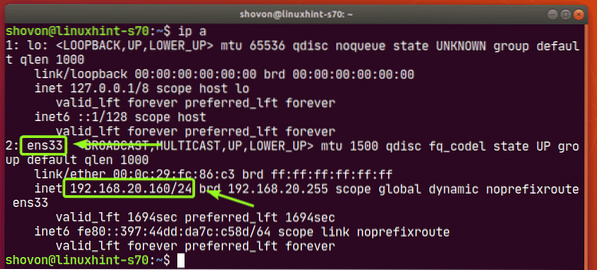
Puede encontrar la ruta predeterminada con el siguiente comando:
$ ip route showComo puede ver, la ruta predeterminada es 192.168.20.2.

Por supuesto, esta información de IP será diferente para ti. Por lo tanto, asegúrese de cambiarlos según sea necesario.
Ubuntu 18.04 El escritorio LTS utiliza Network Manager para administrar las interfaces de red. Entonces, si desea configurar Ubuntu 18.04 LTS Desktop como un servidor de caché de paquetes de Ubuntu, luego lea el artículo Configure Static IP en CentOS 8 para configurar una dirección IP estática.
Ubuntu 18.04 El servidor LTS usa Netplan por defecto para administrar las interfaces de red. Entonces, si desea configurar Ubuntu 18.04 LTS servidor como servidor de caché de paquetes de Ubuntu, luego lea el Configuración de una dirección IP estática con Netplan sección del artículo Instalar Netplan en Ubuntu para configurar una dirección IP estática.
Instalación de Apt-Cacher-Ng:
Apt-Cacher-Ng está disponible en el repositorio oficial de paquetes de Ubuntu 18.04 LTS. Entonces, es fácil de instalar.
Primero, actualice la caché del repositorio de paquetes APT con el siguiente comando:
actualización de $ sudo apt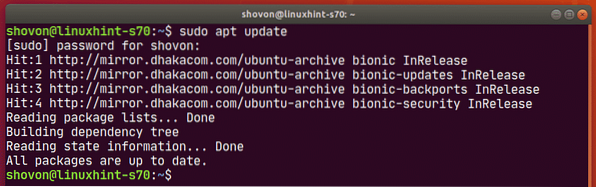
Ahora, instale Apt-Cacher-Ng con el siguiente comando:
$ sudo apt instalar apt-cacher-ng
Debe instalarse Apt-Cacher-Ng.
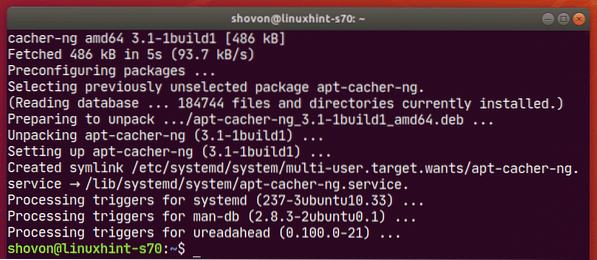
Ahora, verifique el estado del apt-cacher-ng servicio de la siguiente manera:
$ sudo systemctl status apt-cacher-ng
apt-cacher-ng el servicio es activo (corriendo) como puede ver en la captura de pantalla a continuación. Es también activado (se iniciará automáticamente al iniciar el sistema). Entonces, eso es bueno.
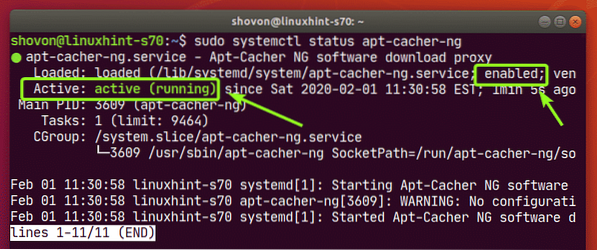
Para el almacenamiento en caché de paquetes de Ubuntu, no se requiere ninguna configuración adicional de Apt-Cacher-Ng. Ahora puede configurar las otras máquinas Ubuntu en la red para usar el servidor de caché de paquetes Apt-Cacher-Ng.
Configuración del administrador de paquetes de Ubuntu con proxy:
Ahora, en otra máquina Ubuntu en la red, cree un nuevo archivo / etc / apt / apt.conf.d / 02proxy como sigue:
$ sudo nano / etc / apt / apt.conf.d / 02proxy
Ahora, escriba la siguiente línea y guarde el archivo presionando
Adquirir: http: Proxy “http: //192.168.20.160: 3142 ";
Asegúrese de cambiar la dirección IP a la dirección IP de su servidor de caché Apt-Cacher-Ng.
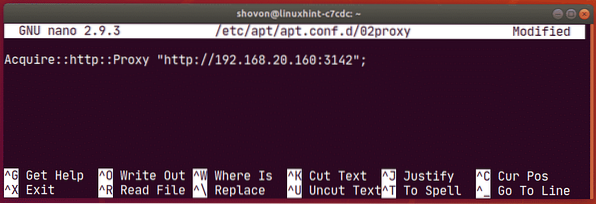
Ahora, actualice la caché del repositorio de paquetes APT con el siguiente comando:
actualización de $ sudo apt
La caché del repositorio de paquetes APT debe actualizarse sin ningún problema.
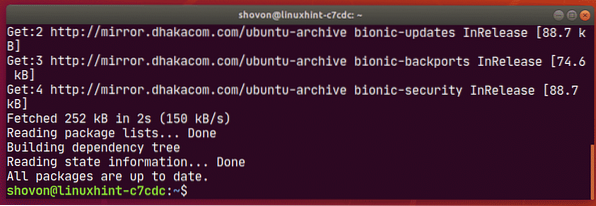
Ahora, intentemos instalar filezilla desde el repositorio oficial de paquetes de Ubuntu.
$ sudo apt install filezilla
prensa Y y luego presione
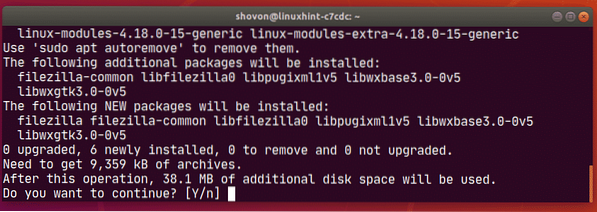
Filezilla y todos los paquetes de dependencia deben descargarse e instalarse sin ningún problema.
Como puede ver, tomó alrededor de 18 segundos descargar 9359 KB de paquetes.
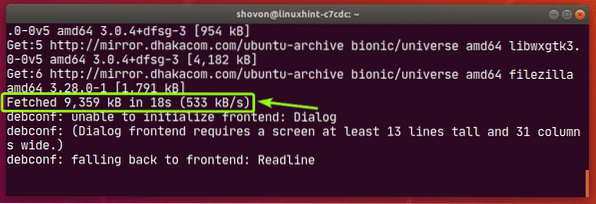
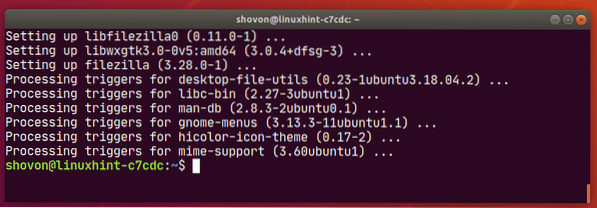
Ahora, configuremos otra máquina Ubuntu en la red para usar el servidor de caché de paquetes. El proceso es el mismo que antes.
Crea un archivo nuevo / etc / apt / apt.conf.d / 02proxy como sigue:
$ sudo nano / etc / apt / apt.conf.d / 02proxy
Escriba la siguiente línea y guarde el archivo.
Adquirir: http: Proxy “http: //192.168.20.160: 3142 ";
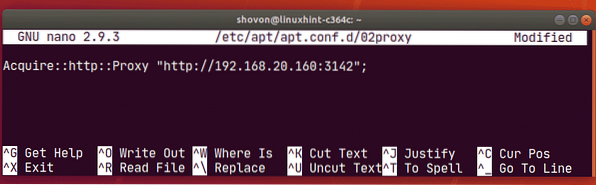
Ahora, actualice la caché del repositorio de paquetes APT de la siguiente manera:
actualización de $ sudo apt
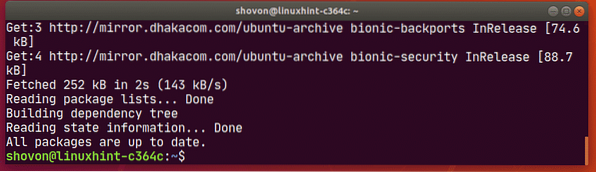
Ahora, intentemos instalar filezilla de nuevo desde el repositorio oficial de paquetes de Ubuntu.
$ sudo apt install filezilla
prensa Y y luego presione
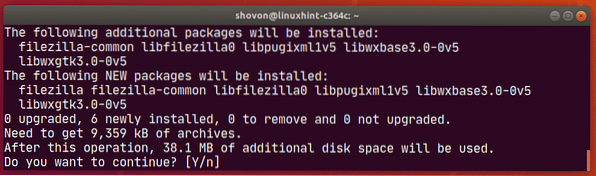
Filezilla y todos los paquetes de dependencia deben descargarse e instalarse.
Como puede ver, tomó menos de un segundo descargar los mismos paquetes que descargué anteriormente. Entonces, el servidor de caché está funcionando muy bien.
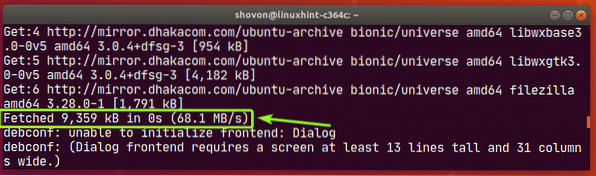
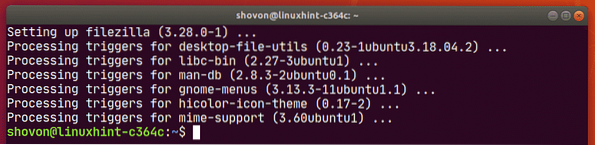
La primera vez que APT intentó descargar los paquetes, el servidor de caché de paquetes descargó los paquetes de Internet, los envió a la máquina Ubuntu que los solicitó y los guardó en caché.
Cuando otra máquina Ubuntu solicitó los mismos paquetes, el servidor de caché de paquetes envía a la máquina Ubuntu la versión en caché de la misma. El servidor de caché no tuvo que volver a descargar los mismos paquetes porque ya están almacenados en caché. Es por eso que la velocidad de descarga aumentó y casi descargó los paquetes al instante.
Comprobación del estado de Apt-Cacher-Ng:
Puede visitar la página del informe Apt-Cacher-Ng http: // 192.168.20.160: 3142 / informe-acng.html para ver el estado de almacenamiento en caché del paquete de Apt-Cacher-Ng.
Una vez que visite la página, haga clic en Contar datos.
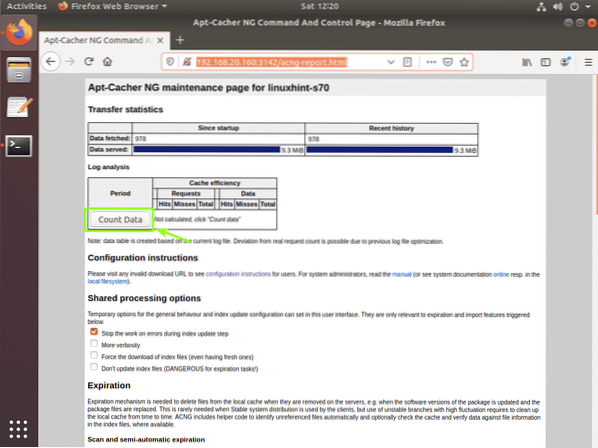
Como puede ver, la página de estado de Apt-Cacher-Ng muestra la descarga del paquete y el estado de la memoria caché en un formato tabular.
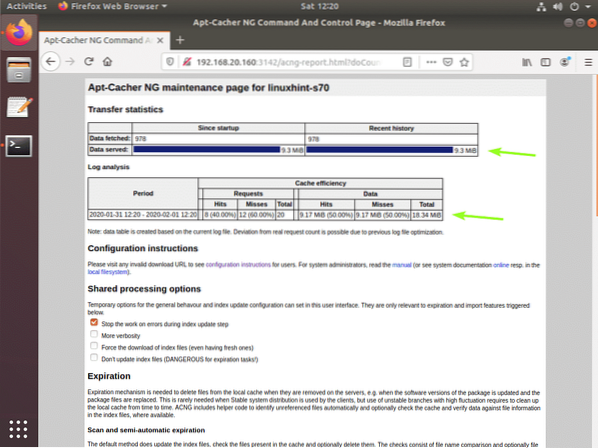
Entonces, así es como se configura Ubuntu 18.04 servidor LTS o escritorio como servidor de caché de paquetes de Ubuntu. Gracias por leer este artículo.
 Phenquestions
Phenquestions


